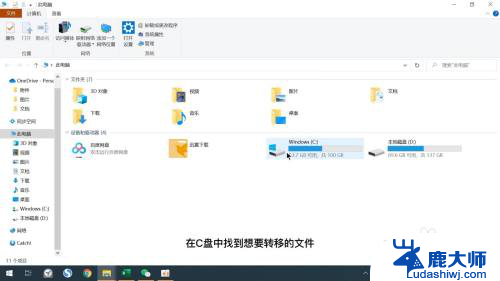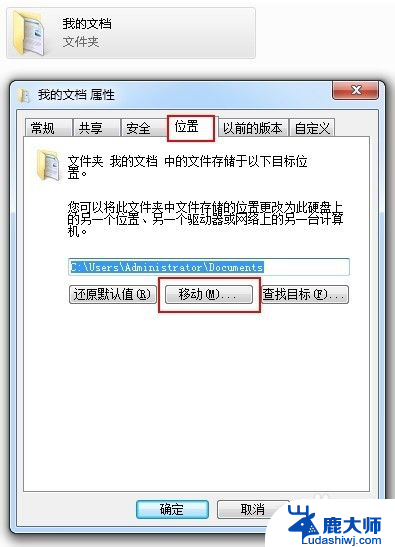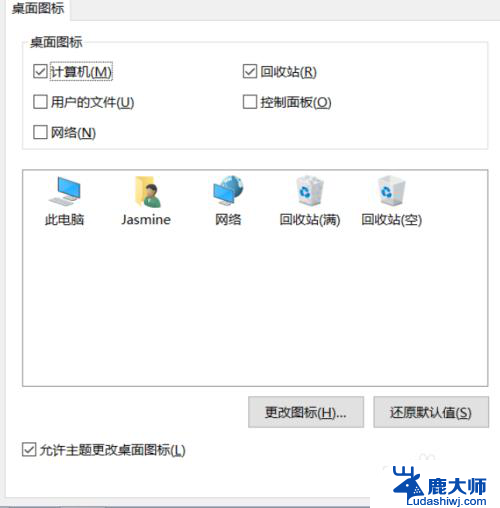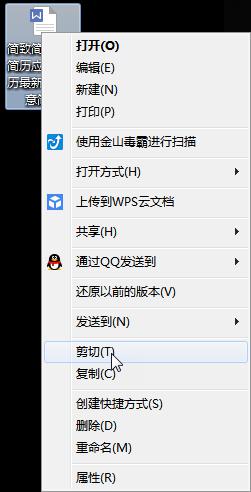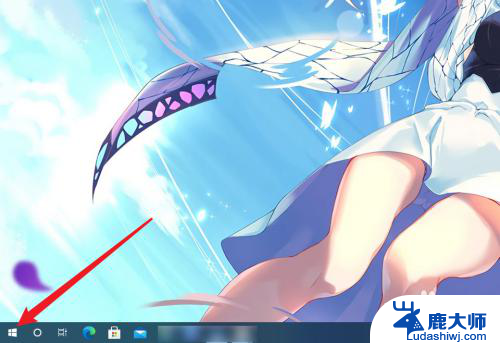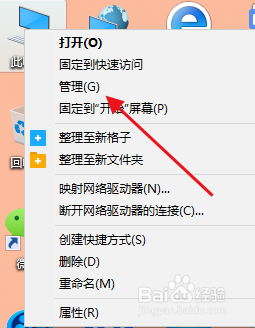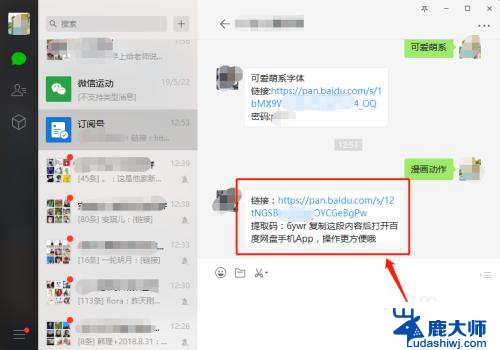c盘满了怎么迁移到别的盘 c盘满了怎么转移文件到d盘
更新时间:2024-07-02 13:03:26作者:xtliu
当C盘存储空间不足时,我们通常需要将一些文件迁移到其他盘符,比如D盘,这样不仅能释放C盘的存储空间,还能避免系统运行缓慢甚至崩溃的情况。但是如何有效地转移文件到D盘,又是一个让人头疼的问题。接下来我们将介绍一些简单实用的方法,帮助您顺利将文件从C盘转移到D盘。
具体方法:
1.双击桌面上的计算机快捷图标。
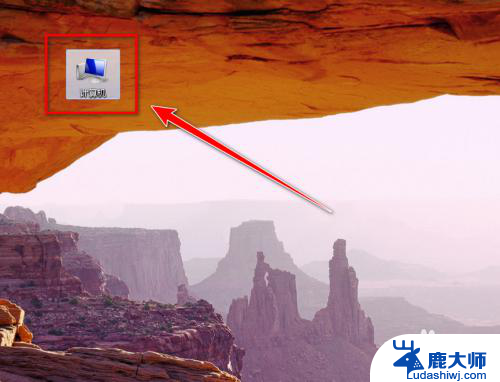
2.在“计算机”窗口里,点击左侧“文档”前的三角图标,展开文档。
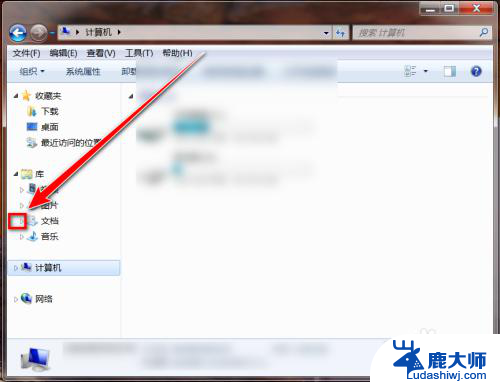
3.在文档的下面,鼠标右键点击“我的文档”。
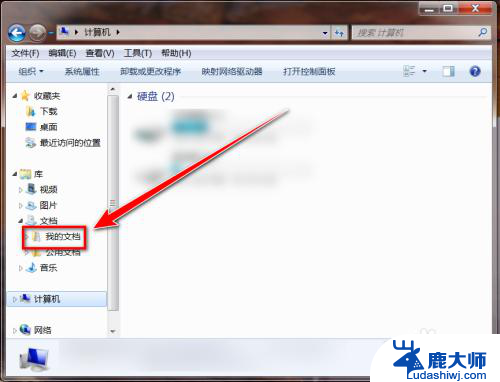
4.在右键菜单中, 点击“属性”。
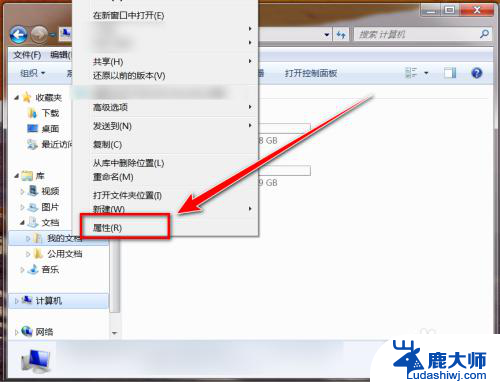
5.在“属性”窗口,点击“位置”选项卡。
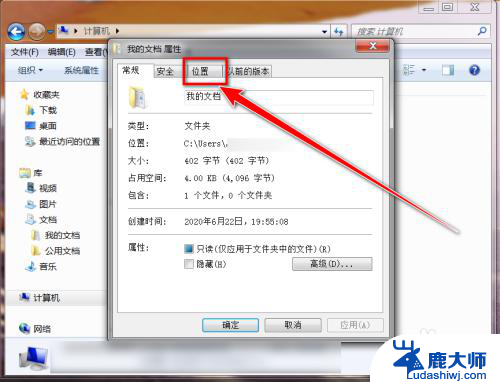
6.在“位置”选项卡里,点击“移动”按钮。
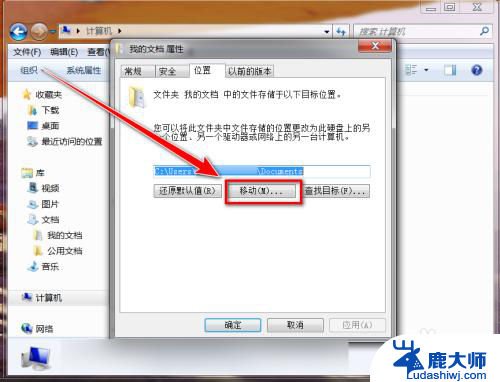
7.先在其他盘创建一个名称为“我的文档”的文件夹,再在“选择一个目标”的窗口里选中此文件夹。最后点击“选择文件夹”按钮。
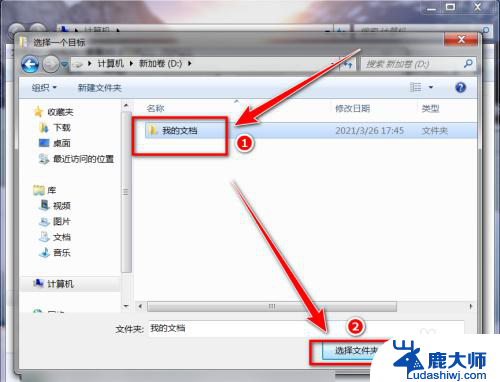
8.点击“确定”按钮。
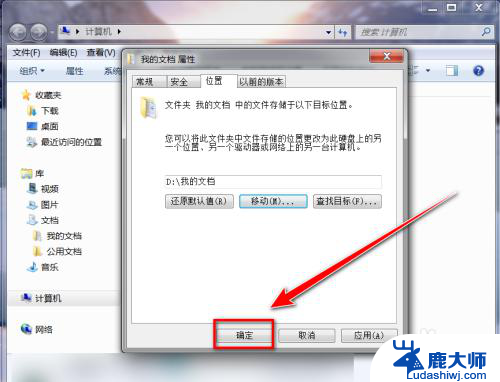
9.在提示框中,点击“是”按钮。
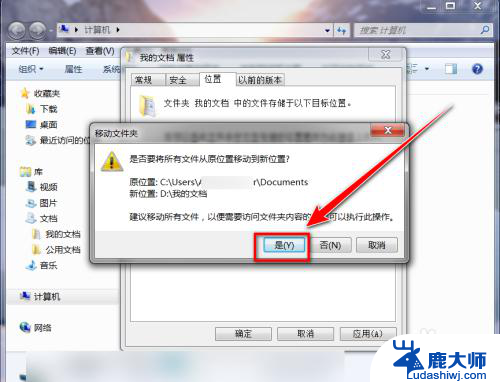
以上就是如何将C盘迁移到其他盘的全部内容,如果你遇到了同样的情况,请参照我的方法来处理,希望对大家有所帮助。